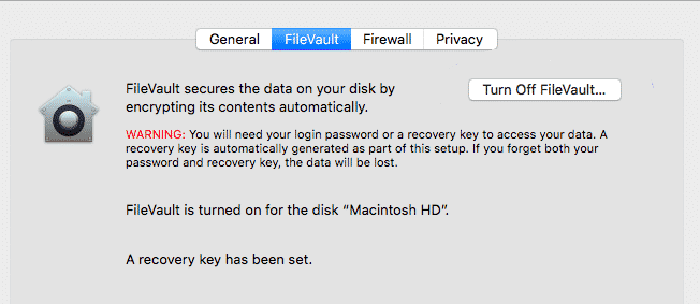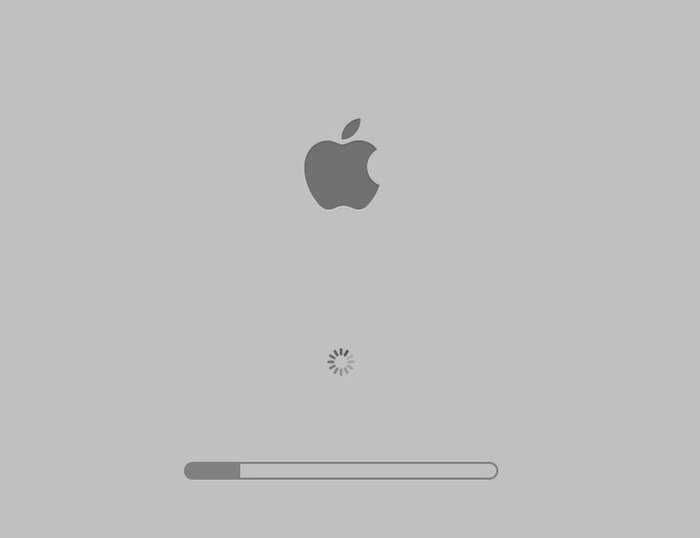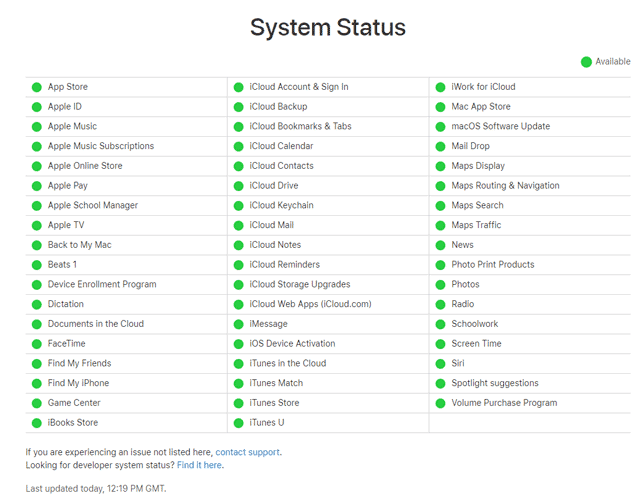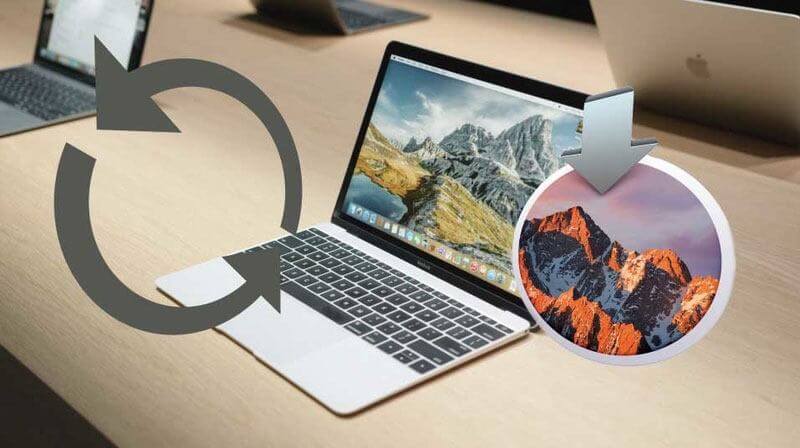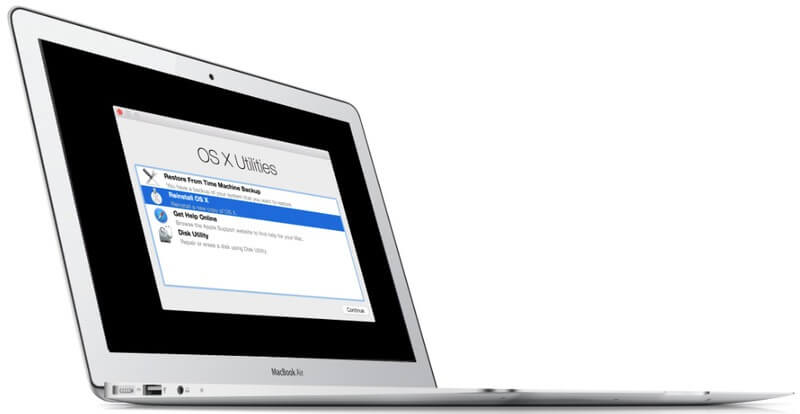如何修復 Mac 卡住更新到 macOS
雖然操作系統 MacOS的 它是一個非常強大的操作系統,但有時會使執行系統更新變得困難。 就我而言,一個酒吧停止前進並保持這種狀態幾個小時。
如果您在系統更新時遇到 Mac 死機的情況,可以使用以下一些方法來保存數據並解決問題。
防範措施
一如既往,在做任何事之前 更新 對於任何類型的系統,請務必備份所有敏感數據。
如果您來到這裡是因為您的 Mac 已經停止完成更新(我敢打賭是這樣),請不要擔心。 您的數據很可能會保持完整。 只需將數據備份作為將來的優先事項即可。
另外,如果您的硬盤空間不足,請不要更新 macOS; 我建議至少保留 30GB 可用空間。 現在,讓我們解決這個問題。
1.禁用FileVault
在某些情況下,macOS FileVault 的內置加密軟件可能會在更新 macOS 時導致問題。 它是一項在後台運行的全面安全功能,可保護 Mac 上的所有數據。 但有時 FileVault 在嘗試將加密應用於更新的操作系統時會遇到困難。
這裡的解決方案是在更新之前關閉FieVault,然後在更新之後重新打開它。
單擊蘋果菜單 -> 系統偏好設置 -> 安全性和隱私 -> FileVault,然後單擊“關閉 FileVault”。
現在,再次嘗試更新 macOS,並且不應中斷。 完成後,如果您想加密整個磁盤,請返回 FileVault 菜單並將其重新打開。
2. 在安全模式下安裝更新
如果您的 Mac 的更新顯然沒有任何進展並且不會移動,請按住電源按鈕以關閉您的 Mac。 完成後,將 Mac 啟動到安全模式。 有幾種方法可以執行此操作,但最簡單的方法是在打開時按住 Shift 鍵。
Apple 標誌應該出現在您的屏幕上,並帶有一個加載欄,之後您應該啟動到安全模式。 從這裡開始,像平常安裝更新一樣運行 macOS 更新,希望不會出現任何問題。
3.查看蘋果系統狀態頁面
一個非常快速且簡單的方法就是訪問官方系統狀態頁面,這可以為您省去很多等待更新(或其他故障的 Apple 服務)的麻煩。 您將看到幾乎所有您訪問的 Apple 服務的狀態。 查看 macOS 軟件更新的狀態,了解更新服務器是否正常工作。 如果氣泡是綠色的,則說明一切正常,問題出在其他地方。 如果它是紅色或黃色,則必須解決問題以使服務器恢復正常。
4.等待
雖然這很痛苦,但您可能只想讓 Mac 靜置幾個小時,看看它是否已經凍結。 有時更新可能會安靜地卡住,但不會完全凍結。 某些更新過程將比其他過程花費更長的時間,導致進度條卡住。
我們可以通過按 Command + L 顯示估計的安裝時間來檢查系統是否仍在更新。 如果沒有出現,則更新仍將持續一段時間。
一些用戶反映他們的更新花了十多個小時。 喝杯咖啡,做一些其他工作,跑腿,做任何你需要做的事情來消磨時間,讓你的 Mac 完成它的任務。 大型系統更新(有時)需要很多時間!
5.重新更新
如果您確定安裝確實被凍結,則需要執行以下步驟,並在此步驟之後繼續執行以下步驟,直到問題解決。
讓我們嘗試通過更新來加快安裝速度。
- 1. 按住電源按鈕並等待約三十秒。
- 2. 當 Mac 完全關閉時,再次按住電源按鈕。 更新應該會繼續。
- 3. 再次按 Command + L 查看 macOS 是否仍在安裝。
如果這沒有幫助,請繼續執行下面的下一個解決方案。
6. 重置您的 NVRAM
正如 Apple 所描述的那樣,NVRAM 是“計算機的一小部分內存,用於將某些設置存儲在 macOS 可以快速訪問的位置”。 在這裡重置。
- 1. 按住 Mac 上的電源按鈕將其完全關閉。 硬盤驅動器和風扇需要停止旋轉,並且屏幕需要變暗。
- 2. 打開 Mac。
- 3. 聽到啟動聲音後,立即按住 Command + Option + P + R 鍵。
- 4. 按住直到再次聽到啟動聲音。
- 5. 鬆開按鍵,NVRAM 將被重置。 更新應該會繼續。
7.恢復模式
如果更新仍然不完整,我們可以從互聯網上下載macOS並再次安裝。 我們將主動開始更新,而不是嘗試修復當前的錯誤。
- 1. 按住電源按鈕關閉 Mac。
- 2. 按住電源按鈕將其重新打開。
- 3. 立即按 Command + R 進入恢復模式。
- 4. 進入恢復模式後,連接到互聯網。 您需要單擊列表右上角的 Wi-Fi 圖標。 最好從家庭網絡執行此操作。
- 5. 現在您可以下載並安裝最新版本的 macOS! 選擇“重新安裝 OS X”或“重新安裝 macOS”,屏幕上的 GUI 菜單將指導您完成此操作。
結論
我們希望這些步驟能讓您重回正軌。 如果沒有,建議您聯繫 Apple 支持以獲取更多信息。
如前所述,這些錯誤很少發生,但很高興知道 macOS 包含能夠在發生錯誤時修復這些錯誤的功能。